Comment supprimer DarkVision du système d'exploitation ?
de TroieÉgalement connu sous le nom de: Cheval de Troie d'Accès à Distance DarkVision
Obtenez une analyse gratuite et vérifiez si votre ordinateur est infecté.
SUPPRIMEZ-LES MAINTENANTPour utiliser le produit complet, vous devez acheter une licence pour Combo Cleaner. 7 jours d’essai limité gratuit disponible. Combo Cleaner est détenu et exploité par RCS LT, la société mère de PCRisk.
Quel type de maliciel est DarkVision ?
DarkVision est le nom d'un cheval de Troie d'administration à distance (RAT). Les maliciels de ce type sont conçus pour fournir un accès non autorisé à l'ordinateur d'une victime. Le RAT permet aux attaquants de contrôler l'ordinateur infecté à distance, ce qui leur donne accès à des données sensibles et leur permet d'effectuer toute une série d'actions malveillantes.
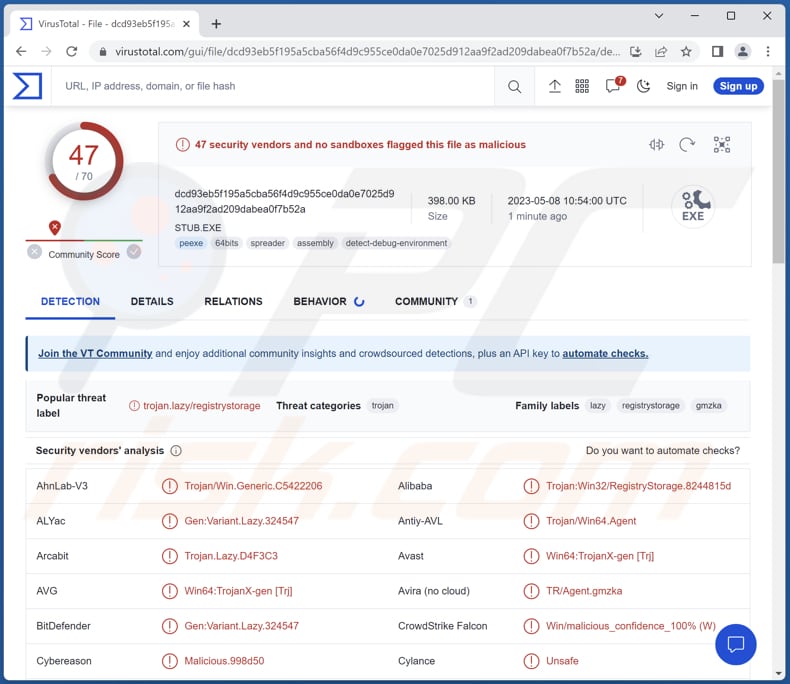
En savoir plus sur DarkVision
Une fois installé sur l'ordinateur d'une victime, DarkVision crée une porte dérobée qui permet à l'attaquant d'accéder au système et de le contrôler à distance. L'attaquant peut utiliser le RAT pour voler des données sensibles, implanter d'autres maliciels et utiliser l'ordinateur infecté comme élément d'un réseau de zombies plus vaste.
Un RAT comme DarkVision peut comporter plusieurs modules qui fournissent diverses fonctionnalités à l'attaquant. Généralement, un tel maliciel permet aux acteurs de la menace de visualiser le bureau de la victime, de contrôler les mouvements de la souris et de taper au clavier, d'enregistrer toutes les frappes effectuées sur le système cible, y compris les noms d'utilisateur, les mots de passe et d'autres informations sensibles.
En outre, un RAT permet à l'attaquant de parcourir et de gérer les fichiers de l'ordinateur de la victime, de contrôler la webcam et le microphone du système cible, d'analyser le réseau cible à la recherche de vulnérabilités et d'autres cibles, de recueillir des informations sur le système cible, d'exécuter des programmes, d'accéder aux ressources du système, et plus encore.
L'une des principales caractéristiques des RAT est leur capacité à ne pas être détectés par les logiciels antivirus. Les RAT peuvent échapper à la détection en utilisant le cryptage pour dissimuler leur présence sur un système et en modifiant les fichiers système pour éviter la détection. Certains RAT peuvent même désactiver ou modifier les logiciels antivirus pour éviter d'être détectés.
| Nom | Cheval de Troie d'Accès à Distance DarkVision |
| Type de Menace | Cheval de Troie d'Accès à distance (RAT) |
| Noms de Détection | Avast (Win64:TrojanX-gen [Trj]), Combo Cleaner (Gen:Variant.Lazy.324547), ESET-NOD32 (Une variante de Win64/Agent.IC), Kaspersky (Trojan.Win32.RegistryStorage.jh), Microsoft (Trojan:Win64/Androm.RJ!MTB), Liste complète (VirusTotal) |
| Symptômes | Les chevaux de Troie d'administration à distance sont conçus pour s'infiltrer furtivement dans l'ordinateur de la victime et rester silencieux, de sorte qu'aucun symptôme particulier n'est clairement visible sur une machine infectée. |
| Méthodes de Distribution | Cheval de Troie Smoke Loader, pièces jointes de courriels infectées |
| Dommages | Vol de mots de passe et d'informations bancaires, usurpation d'identité, ajout de l'ordinateur de la victime à un bot, infections supplémentaires, pertes monétaires, etc. |
|
Suppression des maliciels (Windows) |
Pour éliminer d'éventuelles infections par des maliciels, analysez votre ordinateur avec un logiciel antivirus légitime. Nos chercheurs en sécurité recommandent d'utiliser Combo Cleaner. Téléchargez Combo CleanerUn scanner gratuit vérifie si votre ordinateur est infecté. Pour utiliser le produit complet, vous devez acheter une licence pour Combo Cleaner. 7 jours d’essai limité gratuit disponible. Combo Cleaner est détenu et exploité par RCS LT, la société mère de PCRisk. |
Conclusion
En conclusion, les RAT sont des outils dangereux qui peuvent donner aux attaquants un contrôle total sur le système informatique d'une victime. Les modules présentés dans cet article ne sont que quelques-unes des nombreuses capacités des RAT. Les victimes d'un RAT peuvent être confrontées à toute une série de problèmes, notamment la perte de données sur la vie privée, l'usurpation d'identité, les pertes financières et l'atteinte à la réputation personnelle et professionnelle.
D'autres exemples de RAT sont Atharvan, Colour-Blind, et Konni.
Comment DarkVision a-t-il infiltré mon ordinateur ?
DarkVision est connu pour être distribué par le cheval de Troie Smoke Loader. Le maliciel Smoke Loader est généralement distribué par le biais de courriels de spam déguisés en demandes d'emploi ou en documents professionnels contenant des fichiers Microsoft Office.
Lorsque les utilisateurs ouvrent la pièce jointe, ils sont invités à activer les macros pour visualiser correctement le contenu, ce qui déclenche l'exécution du maliciel. Le maliciel établit alors une connexion avec une adresse IP distante, ce qui permet à l'attaquant d'infiltrer Smoke Loader dans les systèmes.
Une fois Smoke Loader injecté, il est utilisé pour télécharger DarkVision. Il est important de mentionner que les cybercriminels peuvent utiliser Smoke Loader pour distribuer toutes sortes de maliciels.
Comment éviter l'installation de maliciels ?
Pour éviter les maliciels, il est essentiel d'adopter des habitudes de navigation sûres et de faire preuve de prudence lors du téléchargement de fichiers sur Internet. Évitez de cliquer sur des liens suspects ou d'ouvrir des pièces jointes provenant d'adresses inconnues (surtout lorsque les courriels ne sont pas pertinents ou inattendus).
Maintenez également votre système d'exploitation et vos logiciels à jour avec les derniers correctifs de sécurité et utilisez un logiciel antivirus réputé pour protéger votre système contre les menaces potentielles. Si vous pensez que votre ordinateur est déjà infecté, nous vous recommandons de lancer une analyse avec Combo Cleaner Antivirus pour Windows pour éliminer automatiquement les maliciels infiltrés.
Capture d'écran du panneau d'administration du RAT DarkVision :

Capture d'écran du site de promotion du RAT DarkVision :
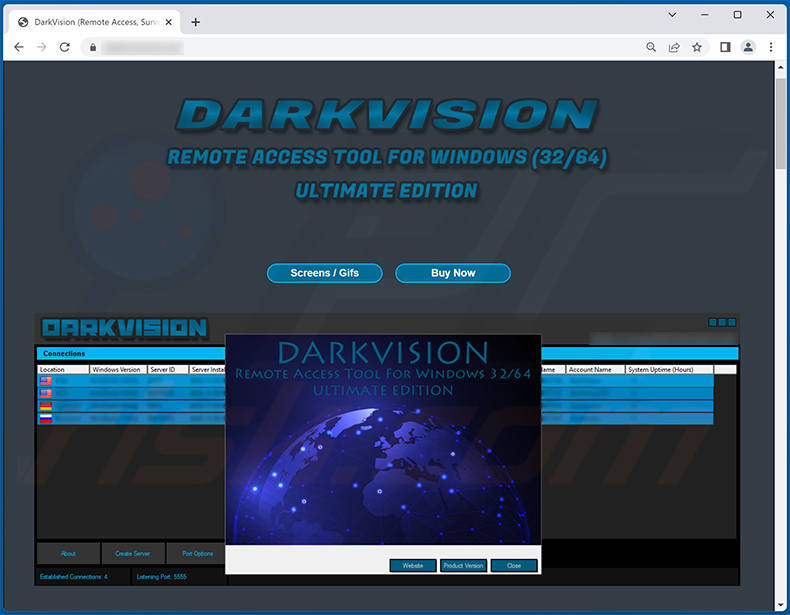
Suppression automatique et instantanée des maliciels :
La suppression manuelle des menaces peut être un processus long et compliqué qui nécessite des compétences informatiques avancées. Combo Cleaner est un outil professionnel de suppression automatique des maliciels qui est recommandé pour se débarrasser de ces derniers. Téléchargez-le en cliquant sur le bouton ci-dessous :
TÉLÉCHARGEZ Combo CleanerEn téléchargeant n'importe quel logiciel listé sur ce site web vous acceptez notre Politique de Confidentialité et nos Conditions d’Utilisation. Pour utiliser le produit complet, vous devez acheter une licence pour Combo Cleaner. 7 jours d’essai limité gratuit disponible. Combo Cleaner est détenu et exploité par RCS LT, la société mère de PCRisk.
Menu Rapide :
- Qu'est-ce que DarkVision ?
- ETAPE 1. Suppression manuelle du maliciel DarkVision.
- ETAPE 2. Vérifiez si votre ordinateur est propre.
Comment supprimer manuellement les maliciels ?
La suppression manuelle des maliciels est une tâche compliquée - il est généralement préférable de permettre aux programmes antivirus ou anti-maliciel de le faire automatiquement. Pour supprimer ce maliciel, nous vous recommandons d'utiliser Combo Cleaner Antivirus pour Windows.
Si vous souhaitez supprimer les maliciels manuellement, la première étape consiste à identifier le nom du logiciel malveillant que vous essayez de supprimer. Voici un exemple de programme suspect exécuté sur l'ordinateur d'un utilisateur :

Si vous avez vérifié la liste des programmes exécutés sur votre ordinateur, par exemple à l'aide du gestionnaire de tâches, et identifié un programme qui semble suspect, vous devez continuer avec ces étapes :
 Téléchargez un programme appelé Autoruns. Ce programme affiche les emplacements des applications à démarrage automatique, du registre et du système de fichiers :
Téléchargez un programme appelé Autoruns. Ce programme affiche les emplacements des applications à démarrage automatique, du registre et du système de fichiers :

 Redémarrez votre ordinateur en mode sans échec :
Redémarrez votre ordinateur en mode sans échec :
Utilisateurs de Windows XP et Windows 7 : démarrez votre ordinateur en mode sans échec. Cliquez sur Démarrer, cliquez sur Arrêter, cliquez sur Redémarrer, cliquez sur OK. Pendant le processus de démarrage de votre ordinateur, appuyez plusieurs fois sur la touche F8 de votre clavier jusqu'à ce que le menu Options avancées de Windows s'affiche, puis sélectionnez Mode sans échec avec mise en réseau dans la liste.

Vidéo montrant comment démarrer Windows 7 en "Mode sans échec avec mise en réseau" :
Utilisateurs de Windows 8 : Démarrer Windows 8 en mode sans échec avec mise en réseau - Accédez à l'écran de démarrage de Windows 8, tapez Avancé, dans les résultats de la recherche, sélectionnez Paramètres. Cliquez sur Options de démarrage avancées, dans la fenêtre "Paramètres généraux du PC" ouverte, sélectionnez Démarrage avancé.
Cliquez sur le bouton "Redémarrer maintenant". Votre ordinateur va maintenant redémarrer dans le "menu des options de démarrage avancées". Cliquez sur le bouton "Dépanner", puis cliquez sur le bouton "Options avancées". Dans l'écran des options avancées, cliquez sur "Paramètres de démarrage".
Cliquez sur le bouton "Redémarrer". Votre PC redémarrera dans l'écran Paramètres de démarrage. Appuyez sur F5 pour démarrer en mode sans échec avec mise en réseau.

Vidéo montrant comment démarrer Windows 8 en "Mode sans échec avec mise en réseau" :
Utilisateurs de Windows 10 : Cliquez sur le logo Windows et sélectionnez l'icône Alimentation. Dans le menu ouvert, cliquez sur "Redémarrer" tout en maintenant le bouton "Shift" de votre clavier enfoncé. Dans la fenêtre "choisir une option", cliquez sur "Dépanner", sélectionnez ensuite "Options avancées".
Dans le menu des options avancées, sélectionnez "Paramètres de démarrage" et cliquez sur le bouton "Redémarrer". Dans la fenêtre suivante, vous devez cliquer sur le bouton "F5" de votre clavier. Cela redémarrera votre système d'exploitation en mode sans échec avec mise en réseau.

Vidéo montrant comment démarrer Windows 10 en "Mode sans échec avec mise en réseau" :
 Extrayez l'archive téléchargée et exécutez le fichier Autoruns.exe.
Extrayez l'archive téléchargée et exécutez le fichier Autoruns.exe.

 Dans l'application Autoruns, cliquez sur "Options" en haut et décochez les options "Masquer les emplacements vides" et "Masquer les entrées Windows". Après cette procédure, cliquez sur l'icône "Actualiser".
Dans l'application Autoruns, cliquez sur "Options" en haut et décochez les options "Masquer les emplacements vides" et "Masquer les entrées Windows". Après cette procédure, cliquez sur l'icône "Actualiser".

 Consultez la liste fournie par l'application Autoruns et localisez le fichier malveillant que vous souhaitez éliminer.
Consultez la liste fournie par l'application Autoruns et localisez le fichier malveillant que vous souhaitez éliminer.
Vous devez écrire son chemin complet et son nom. Notez que certains maliciels masquent les noms de processus sous des noms de processus Windows légitimes. À ce stade, il est très important d'éviter de supprimer des fichiers système. Après avoir localisé le programme suspect que vous souhaitez supprimer, cliquez avec le bouton droit de la souris sur son nom et choisissez "Supprimer".

Après avoir supprimé le maliciel via l'application Autoruns (cela garantit que le maliciel ne s'exécutera pas automatiquement au prochain démarrage du système), vous devez rechercher le nom du maliciel sur votre ordinateur. Assurez-vous d'activer les fichiers et dossiers cachés avant de continuer. Si vous trouvez le nom de fichier du maliciel, assurez-vous de le supprimer.

Redémarrez votre ordinateur en mode normal. En suivant ces étapes, vous devriez supprimer tout maliciel de votre ordinateur. Notez que la suppression manuelle des menaces nécessite des compétences informatiques avancées. Si vous ne possédez pas ces compétences, laissez la suppression des maliciels aux programmes antivirus et anti-maliciel.
Ces étapes peuvent ne pas fonctionner avec les infections de maliciels avancés. Comme toujours, il est préférable de prévenir l'infection que d'essayer de supprimer les maliciels plus tard. Pour protéger votre ordinateur, installez les dernières mises à jour du système d'exploitation et utilisez un logiciel antivirus. Pour être sûr que votre ordinateur est exempt d'infections malveillantes, nous vous recommandons de l'analyser avec Combo Cleaner Antivirus pour Windows.
Foire Aux Questions (FAQ)
Mon ordinateur est infecté par le maliciel DarkVision, dois-je formater mon périphérique de stockage pour m'en débarrasser ?
Si votre ordinateur est infecté par le maliciel DarkVision, le formatage de votre appareil peut effectivement le supprimer. Toutefois, cette méthode doit être considérée comme un dernier recours, car elle efface toutes les données de l'ordinateur. Avant de prendre cette mesure, vous devriez essayer de supprimer le maliciel à l'aide d'un programme antivirus.
Quels sont les principaux problèmes causés par les maliciels ?
Les plus gros problèmes que peuvent causer les maliciels sont le vol d'informations sensibles telles que des données personnelles et financières, la destruction de fichiers et de documents importants et le fait de rendre le système inutilisable. Les maliciels peuvent également entraîner des pertes financières, des atteintes à la réputation et des conséquences juridiques.
Quel est le but de DarkVision ?
Ce maliciel fournit un accès à distance aux attaquants, ce qui leur permet de contrôler et d'utiliser l'ordinateur compromis pour des activités malveillantes.
Comment DarkVision s'est-il infiltré dans mon ordinateur ?
La distribution de DarkVision est connue pour être facilitée par le cheval de Troie Smoke Loader, généralement diffusé par le biais de courriels de spam se faisant passer pour des documents liés au travail ou des applications professionnelles contenant des fichiers Microsoft Office.
Combo Cleaner me protégera-t-il des maliciels ?
Combo Cleaner est capable d'identifier et de supprimer presque tous les maliciels connus. Cependant, il est important de noter que les maliciels sophistiqués peuvent souvent se cacher dans les profondeurs du système. Il est donc essentiel d'effectuer une analyse complète du système pour garantir leur détection et leur suppression.
Partager:

Tomas Meskauskas
Chercheur expert en sécurité, analyste professionnel en logiciels malveillants
Je suis passionné par la sécurité informatique et la technologie. J'ai une expérience de plus de 10 ans dans diverses entreprises liées à la résolution de problèmes techniques informatiques et à la sécurité Internet. Je travaille comme auteur et éditeur pour PCrisk depuis 2010. Suivez-moi sur Twitter et LinkedIn pour rester informé des dernières menaces de sécurité en ligne.
Le portail de sécurité PCrisk est proposé par la société RCS LT.
Des chercheurs en sécurité ont uni leurs forces pour sensibiliser les utilisateurs d'ordinateurs aux dernières menaces en matière de sécurité en ligne. Plus d'informations sur la société RCS LT.
Nos guides de suppression des logiciels malveillants sont gratuits. Cependant, si vous souhaitez nous soutenir, vous pouvez nous envoyer un don.
Faire un donLe portail de sécurité PCrisk est proposé par la société RCS LT.
Des chercheurs en sécurité ont uni leurs forces pour sensibiliser les utilisateurs d'ordinateurs aux dernières menaces en matière de sécurité en ligne. Plus d'informations sur la société RCS LT.
Nos guides de suppression des logiciels malveillants sont gratuits. Cependant, si vous souhaitez nous soutenir, vous pouvez nous envoyer un don.
Faire un don
▼ Montrer la discussion